自同步Windows版使用指南
自同步是一个免费的轻量级局域网文件同步软件,界面简洁易懂,能轻松解决你不同设备之间文件分享的问题!自同步的客户端有Windows版和Android版,今天小编就和大家说说自同步电脑版怎么使用。
Step1:下载Windows版
下载后运行安装程序,选择路径:
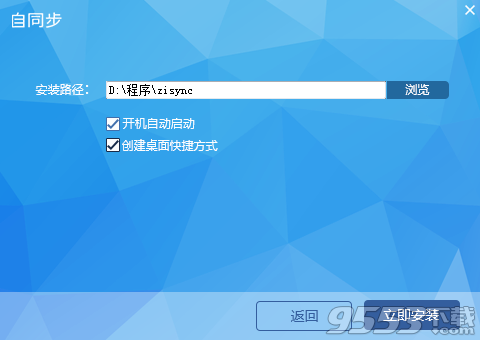
Step2:运行程序,设置同步口令
第一次启动,自同步需要设置同步口令,拥有相同同步口令的设备才能互相发现同步目录。
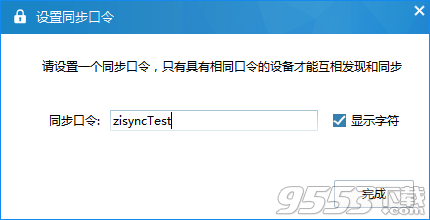
口令由不少于8位的英文或数字字符组成,用密文的方式保存,请妥善保管不要轻易泄露给他人。我们在电脑A的自同步中输入同步口令(zisyncTest),点击【完成】按钮后进入主界面。
Step3:创建同步目录
在主界面上点击【创建同步】按钮,选择你要同步的目录,点击【确定】,会在主界面上看见一个蓝色的同步目录。
我们在电脑A上选择了【工作资料】目录作为同步目录。
(此截图为电脑A端,由于A为创建者,因此此处有皇冠标识)
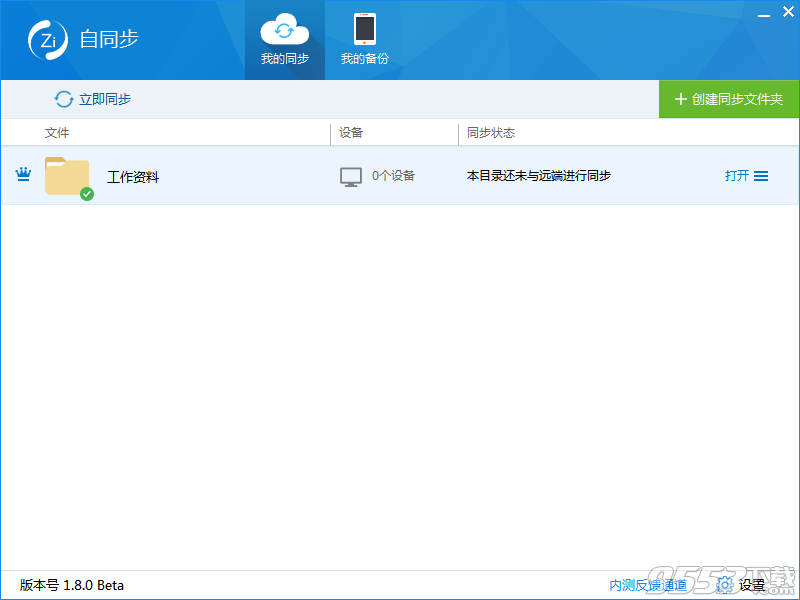
此时电脑A上的操作已经完成,打开电脑B的自同步程序,输入相同的同步口令(zisyncTest),点击【完成】,进入主界面,会立刻发现电脑A上的已经创建好的同步目录”工作资料”,点击右侧【同步到本地】的按钮,选择本地目录(E:工作资料),点击【确认】,同步进行中:
(此截图为电脑B端,由于B为同步者,因此此处无显示创建者身份的皇冠标识)
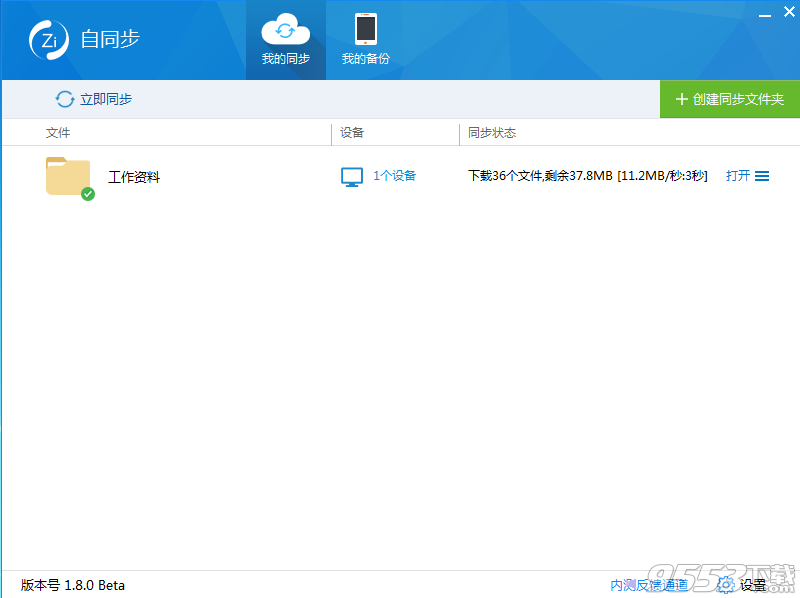
同步完成,电脑A上的【D:工作资料】就与电脑B上的【E:工作资料】目录建立了同步关系:
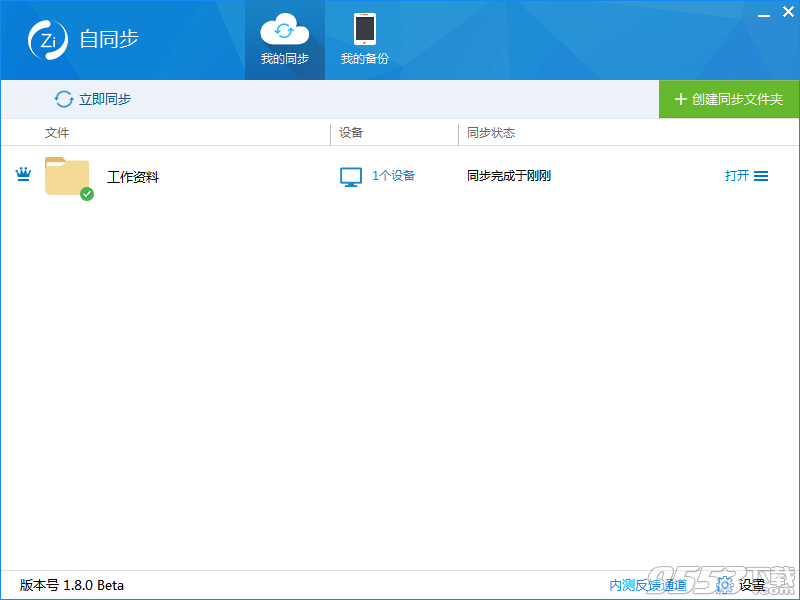
关键词: 自同步